Bitwarden: Как да деактивирате иконите на уебсайтове

Ако намерите иконите на уебсайтове за ненужни в Bitwarden, ето как да ги деактивирате.
Една от най-добрите функции, които мениджърите на пароли предлагат, е автоматичното попълване. Концепцията за автоматично въвеждане на вашите данни за вход е ясна, но работата с функцията е наистина страхотно потребителско изживяване. За да се гарантира, че въведените идентификационни данни са за правилния уебсайт, автоматичното попълване работи само за конфигурирани записи с URL адрес. Той също така изисква да използвате сайт, който съответства на URL адреса в записа, за да имате опцията за автоматично попълване.
Ако не сте конфигурирали URL адреси за някои или всичките си записи, може да почувствате, че не можете да използвате автоматично попълване. Всъщност няма да можете да накарате браузъра ви да въвежда автоматично идентификационни данни, когато страницата се зареди. Независимо от това, не е нужно да копирате и поставяте както потребителското име, така и паролата на ръка; все още можете ръчно да изберете запис за автоматично попълване.
За да използвате функцията за автоматично попълване на Bitwarden, трябва да влезете в разширението на браузъра Bitwarden . Ако все още не сте го инсталирали, изтеглете разширението за браузъра по ваш избор.
След като разширението е инсталирано и влезете, щракнете върху иконата на разширение Bitwarden, за да отворите панела за разширение. След това намерете записа, който искате да попълните автоматично, или в раздела „Моят трезор“, или чрез лентата за търсене и го отворете, като щракнете върху него.
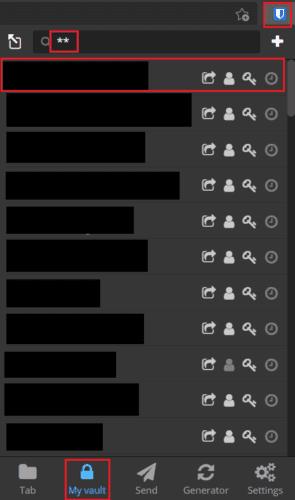
Отворете записа, който искате да попълните автоматично.
Превъртете до края на страницата за въвеждане, след което щракнете върху „Автоматично попълване“. След това разширението автоматично ще попълни данните във формата за вход на страницата, на която сте.
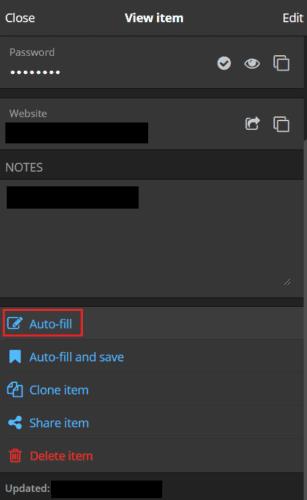
Превъртете до края на записа и щракнете върху „Автоматично попълване“.
Автоматичното попълване е една от най-полезните функции на мениджъра на пароли. Той осигурява отлично потребителско изживяване, като ви спестява усилията за ръчно копиране и поставяне или дори въвеждане на вашите идентификационни данни. Като следвате стъпките в това ръководство, можете автоматично да попълвате данни от записи, които не са конфигурирани с URL адреси. Те не могат да се попълват автоматично.
Ако намерите иконите на уебсайтове за ненужни в Bitwarden, ето как да ги деактивирате.
Има ли нужда от промяна на иконата на вашия профил? Вижте как граватарите могат да помогнат и как да го активирате.
Останете организирани, като изтриете ненужните папки в Bitwarden. Ето как.
Пазете паролите си в безопасност, като знаете как да заключите разширението Bitwarden. Ето как.
Когато имате нужда от повече информация за запис, ето как можете да видите цялата информация за Bitarden.
Открийте колко лесно е да промените имейл адреса за вашия акаунт в Bitwarden. Ето стъпките, които трябва да следвате.
Ако Bitwarden няма да ви подкани да запазите нови пароли, уверете се, че приложението може да ви изпраща известия, когато открие, че сте променили паролата си.
Ако браузърът ви не може да установи връзка с вашето настолно приложение 1Password, актуализирайте компютъра си, излезте от 1Password и рестартирайте машината си.
Ако 1Password не успее да потвърди подписа на кода на Chromes, изчистете кеша на браузъра си и деактивирайте всички разширения на браузъра, с изключение на 1Password.
Поддържайте компютъра си с Windows 10 защитен, като редовно променяте паролата. Ето как можете да го промените.
Не искате да запазите вашите идентификационни данни за вход за конкретен сайт? Ето как да изключите домейн, когато използвате Bitwarden.
Когато нямате търпение Bitwarden да синхронизира вашите пароли, ето как да го направите ръчно.
Bitwarden може да не работи на всички приложения. Ето как да копирате паролата и потребителското си име за тези несъвместими приложения.
Трябва ли да отворите URL, свързан с запис в Bitwarden? Тогава това ръководство е за вас.
Търся да конфигурирам как URL адресите се съпоставят в Botwarden. Това ръководство може да ви помогне с това.
Ако 1Password не може да достигне до сървъра, настройте настройките на браузъра си, за да разрешите всички бисквитки и актуализирайте версията на браузъра си.
Вижте как можете да добавите персонализирани еквивалентни домейни в Bitwarden, за да улесните влизането.
Не сте сигурни как да отключите разширението Bitwarden? Ето как можете да го направите с щифт или биометрични данни.
Ако 1Password не може да се свърже с 1Password mini, рестартирайте компютъра си и инсталирайте най-новата версия на приложението 1Password.
Ако функцията за автоматично попълване на Bitwardens не работи, уверете се, че функцията е активирана и че използвате най-новата версия на приложението на вашето устройство.
Разберете как да се справите с грешката “Aw, Snap!” в Chrome, с списък на ефективни методи за решаване на проблема и достъп до сайтовете, които желаете.
Spotify може да има различни обичайни грешки, като например музика или подкасти, които не се възпроизвеждат. Това ръководство показва как да ги поправите.
Изчистете историята на изтеглените приложения в Google Play, за да започнете отначало. Предлагаме стъпки, подходящи за начинаещи.
Имали ли сте проблем с приложението Google, което показва, че е офлайн, въпреки че имате интернет на смартфона? Прочетете това ръководство, за да намерите доказаните решения, които работят!
Ако се чудите какво е този шумен термин fog computing в облачните технологии, то вие сте на правилното място. Четете, за да разберете повече!
В постоянно променящия се свят на смартфоните, Samsung Galaxy Z Fold 5 е чудо на инженерството с уникалния си сгъваем дизайн. Но както и да изглежда футуристично, той все още разчита на основни функции, които всички използваме ежедневно, като включване и изключване на устройството.
Ако не сте сигурни какво означават импресии, обхват и взаимодействие във Facebook, продължете да четете, за да разберете. Вижте това лесно обяснение.
Уеб браузърът Google Chrome предоставя начин да промените шрифтовете, които използва. Научете как да зададете шрифта по ваше желание.
Вижте какви стъпки да следвате, за да изключите Google Assistant и да си осигурите малко спокойствие. Чувствайте се по-малко наблюдавани и деактивирайте Google Assistant.
Как да конфигурирате настройките на блокера на реклами за Brave на Android, следвайки тези стъпки, които могат да се извършат за по-малко от минута. Защитете се от натрапчиви реклами, използвайки тези настройки на блокера на реклами в браузъра Brave за Android.



























